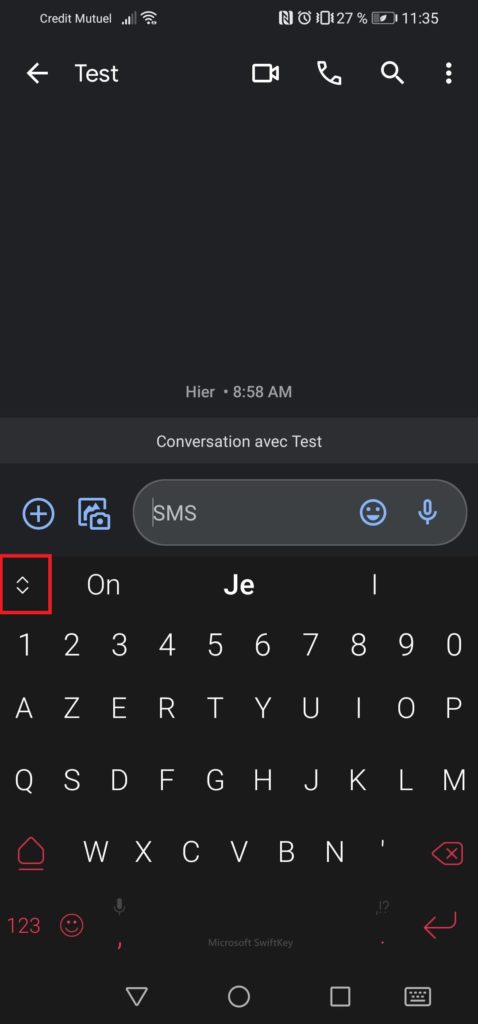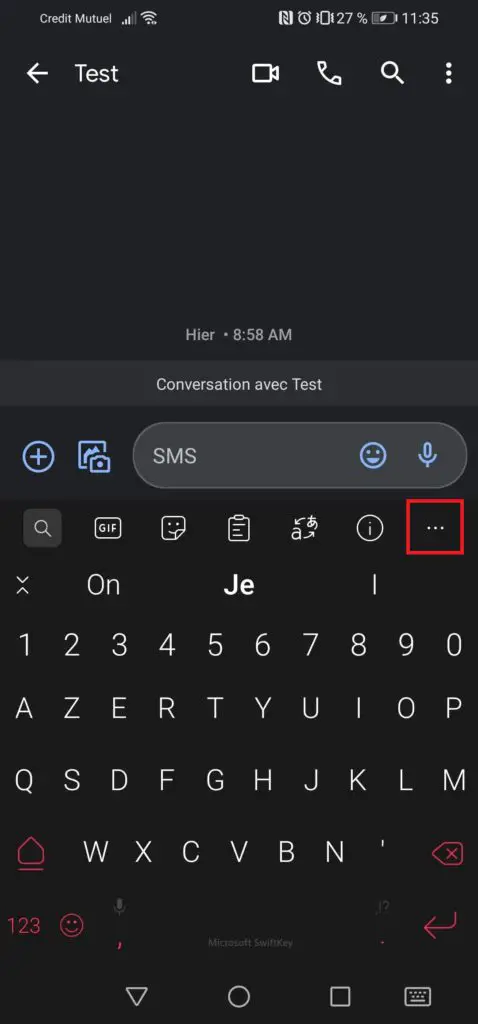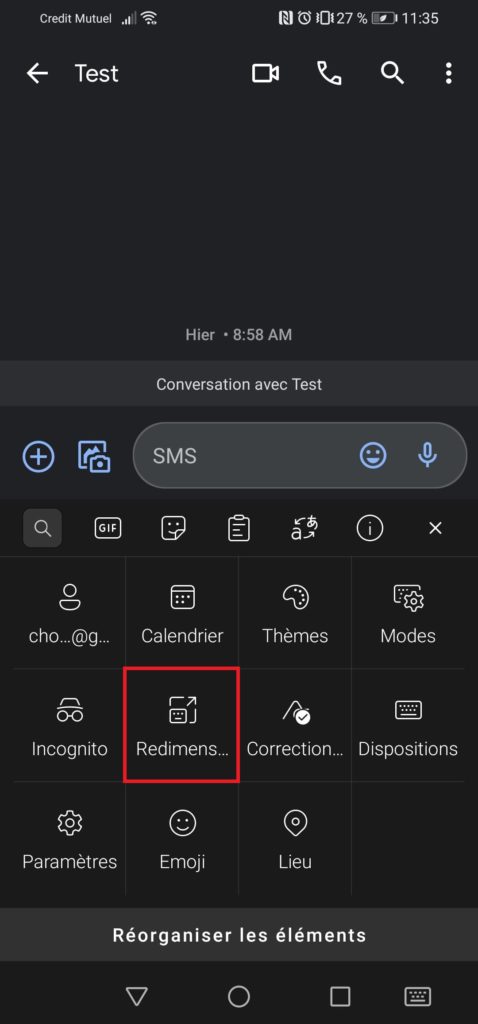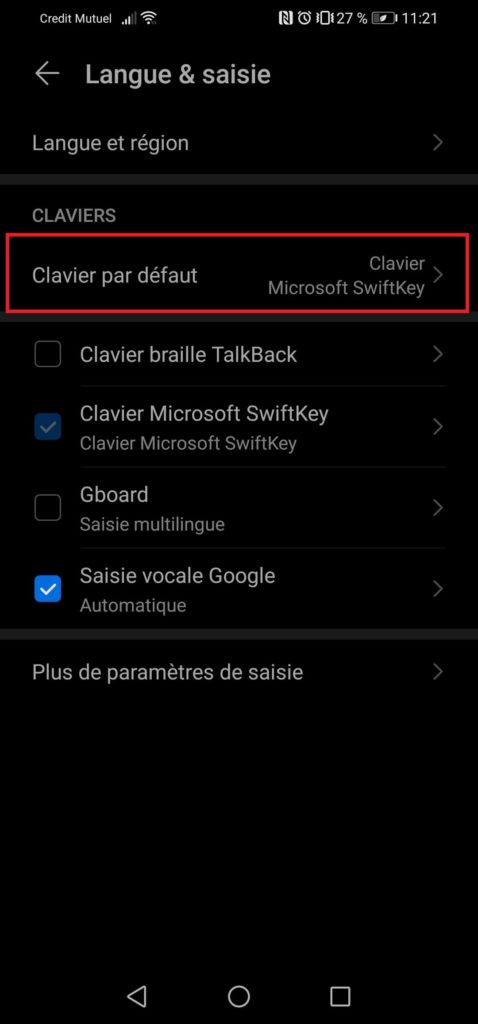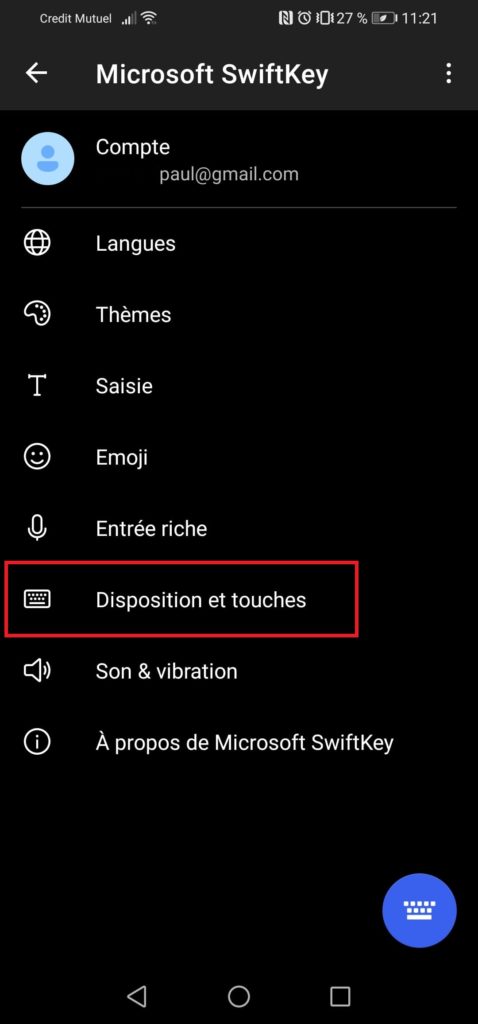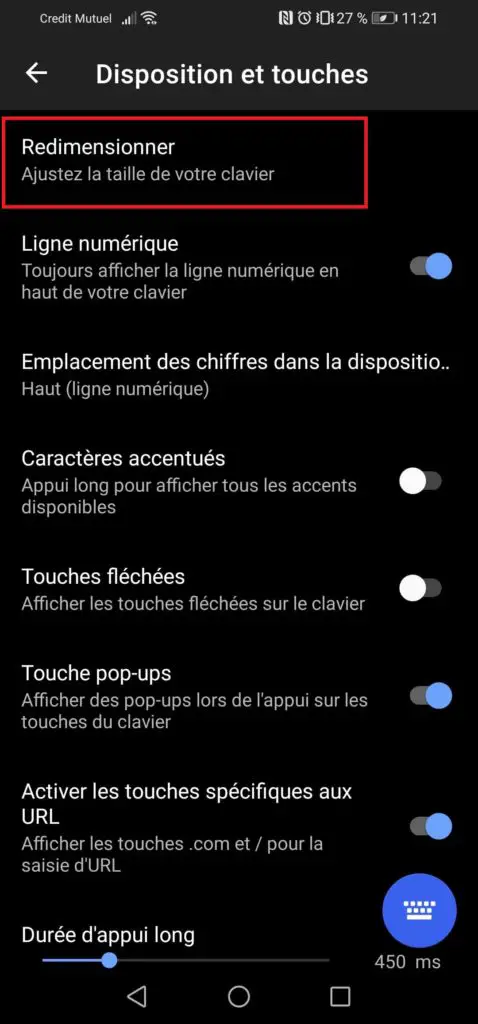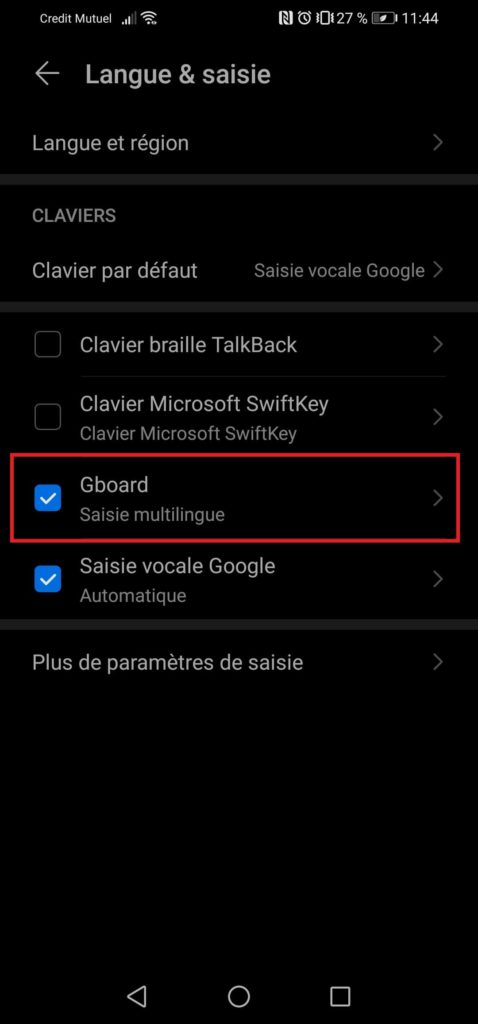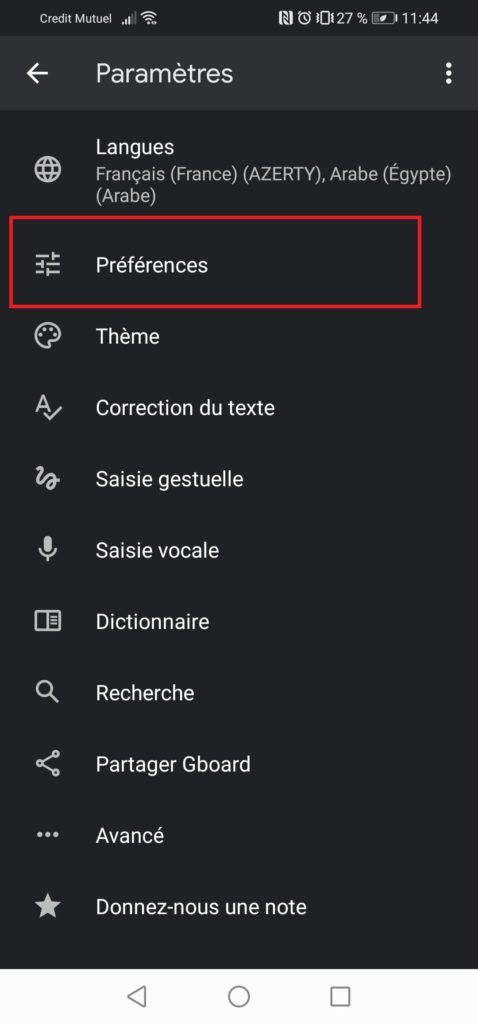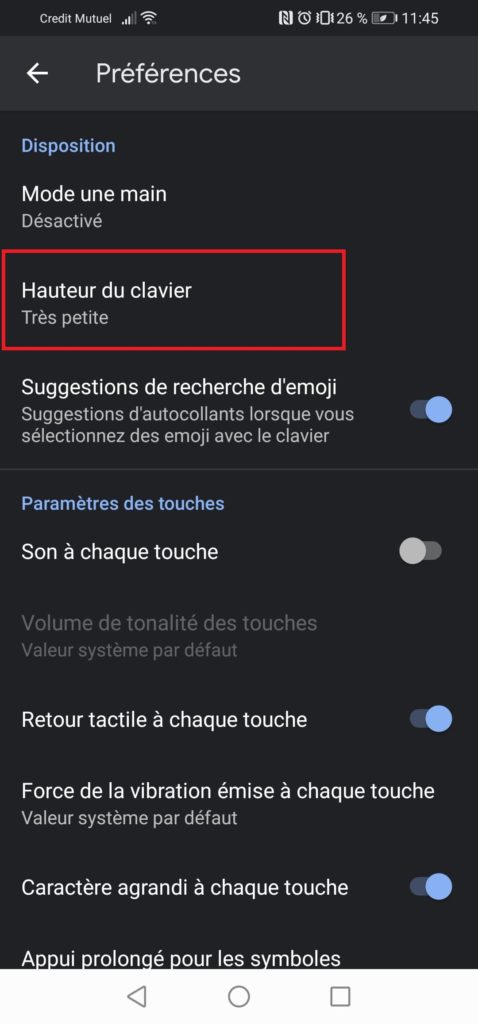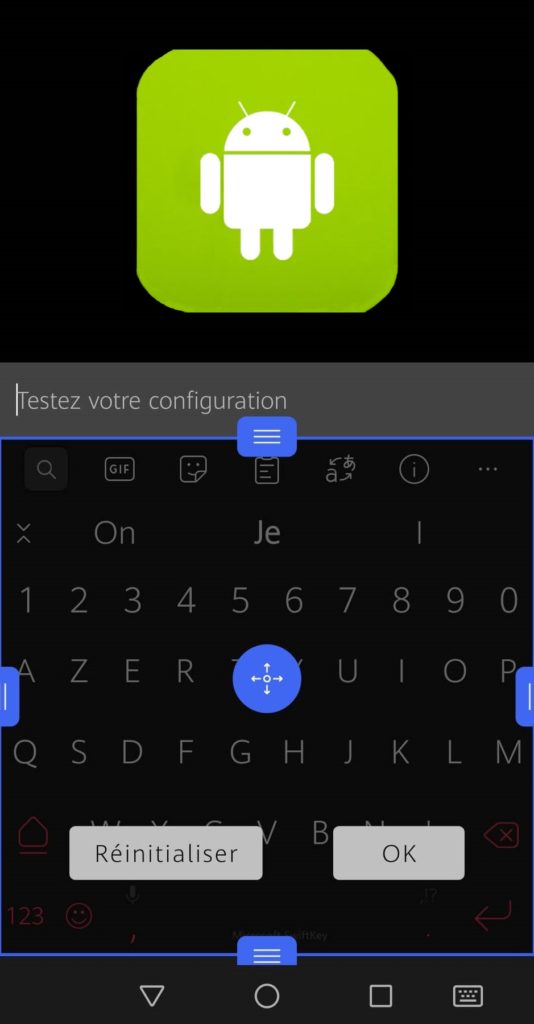
Vous utilisez souvent les différentes applications de messagerie de votre smartphone, et vous trouvez que le clavier n’est pas adapté à la taille de vos doigts. Qu’il soit trop petit ou trop gros, c’est parfois compliqué de l’utiliser efficacement.
Fort heureusement, il existe des options sur votre téléphone afin de modifier la taille de son clavier, pour trouver la dimension qui vous correspond le mieux.
Dans cet article, nous vous expliquons simplement comment faire pour changer la taille du clavier de votre smartphone Android.
Comment modifier la taille du clavier tactile sur smartphone Android
Afin de réaliser cela, il est important de se référer au clavier que vous utilisez pour vos applications de messagerie. En effet, un clavier par défaut est configuré sur votre téléphone, et ce sont ses paramètres qu’il faudra modifier afin de changer la taille des touches.
Dans la grande partie des cas, ce sont ou bien le clavier par défaut Swift Key, installé nativement sur Android, ou bien le célèbre clavier de Google Gboard qui sont configurés.
Nous allons vous expliquer la procédure pour ces deux claviers. Si toutefois vous utilisez un autre clavier, la procédure doit être relativement proche.
Si vous n’avez aucune idée de quel clavier est installé, parce que vous n’y avez jamais touché, c’est très probablement le clavier par défaut Swift Key.
Dans un premier temps, nous vous expliquons donc la procédure pour changer la taille de ce clavier sur votre téléphone.
Comment changer la taille des touches du clavier Swift Key, clavier natif d’Android
Ce clavier est installé par défaut sur votre téléphone Android. Si vous n’avez touché à rien, il est fort possible que ce soit celui ci qui soit paramétré.
Il existe deux méthodes différentes pour modifier la taille du clavier Swift Key de votre smartphone. La première, se fait directement depuis le menu de frappe lorsque vous lancez une application de messagerie :
Augmenter ou diminuer la taille du clavier depuis vos messages
Voici la petite manipulation à faire pour changer la taille de votre clavier :
- Lancez une de vos application de messagerie (dans notre exemple : texte)
- Vous pouvez observer deux petites flèches opposées à gauche de votre écran, appuyez dessus
- Lorsque la barre des options s’ouvre, appuyez sur les 3 petits points horizontaux tout à droite
- Vous allez voir apparaître l’option « Redimensionner », afin de modifier la taille de votre clavier
Voici donc la première technique afin de changer la taille du clavier de votre téléphone, que ce soit pour l’agrandir ou la diminuer. Il existe une deuxième façon de faire, que nous vous présentons maintenant.
Changer la taille du clavier Swift Key depuis les paramètres de votre téléphone
Cette manipulation vous permettra ainsi de voir quel clavier vous utilisez, et sera presque identique pour les différents claviers installés sur votre téléphone.
- Ouvrez les paramètres de votre smartphone
- Ouvrez l’onglet Langues et saisie
- A partir de là, cliquez sur « Clavier par défaut« , si c’est le clavier Swift Key. Si c’est Gboard, référez vous au paragraphe suivant
- Entrez dans le menu « Disposition et touches«
- Choisissez Redimensionner
Voici la procédure afin de redimensionner un clavier Swift Key sur Android. SI toutefois vous utilisez Gboard de Google, voici comment faire pour modifier sa taille :
Redimensionner le clavier Gboard sur Android
Si vous utilisez le clavier de Google Gboard, la manipulation est identique dans un premier temps, mais les réglages de ce dernier sont un peu différents, ainsi que les menus disponibles :
- Allez dans les paramètres de votre smartphone
- La manipulation se passe toujours dans l’onglet Langues et saisie
- Cliquez ici sur le clavier Gboard
- Ouvrez les préférences de celui ci
- Dans les préférences clavier, vous verrez l’option Hauteur du clavier, sélectionnez la pour modifier sa taille
Voici donc toutes les méthodes pour redimensionner la taille de votre clavier afin que celui ci corresponde mieux à vos besoins. Si vous avez d’autres soucis avec le clavier de votre téléphone, voici d’autres guides qui pourront vous aider :